Obsidian đã nhanh chóng trở nên phổ biến như một công cụ quản lý kiến thức và ghi chú mạnh mẽ. Tuy nhiên, thẳng thắn mà nói, các cài đặt mặc định có thể không phải là lựa chọn tối ưu cho tất cả mọi người. Với thiết lập gốc, Obsidian đôi khi mang lại cảm giác khá đơn điệu và chưa phát huy hết tiềm năng. Thay vì chấp nhận điều đó, bạn hoàn toàn có thể cải thiện trải nghiệm Obsidian của mình chỉ với vài tinh chỉnh đơn giản.
Những thay đổi này sẽ giúp bạn khai phá tiềm năng thực sự của Obsidian, tối ưu hóa quy trình làm việc và biến vault của bạn thành một cỗ máy năng suất được cá nhân hóa một cách hoàn hảo.
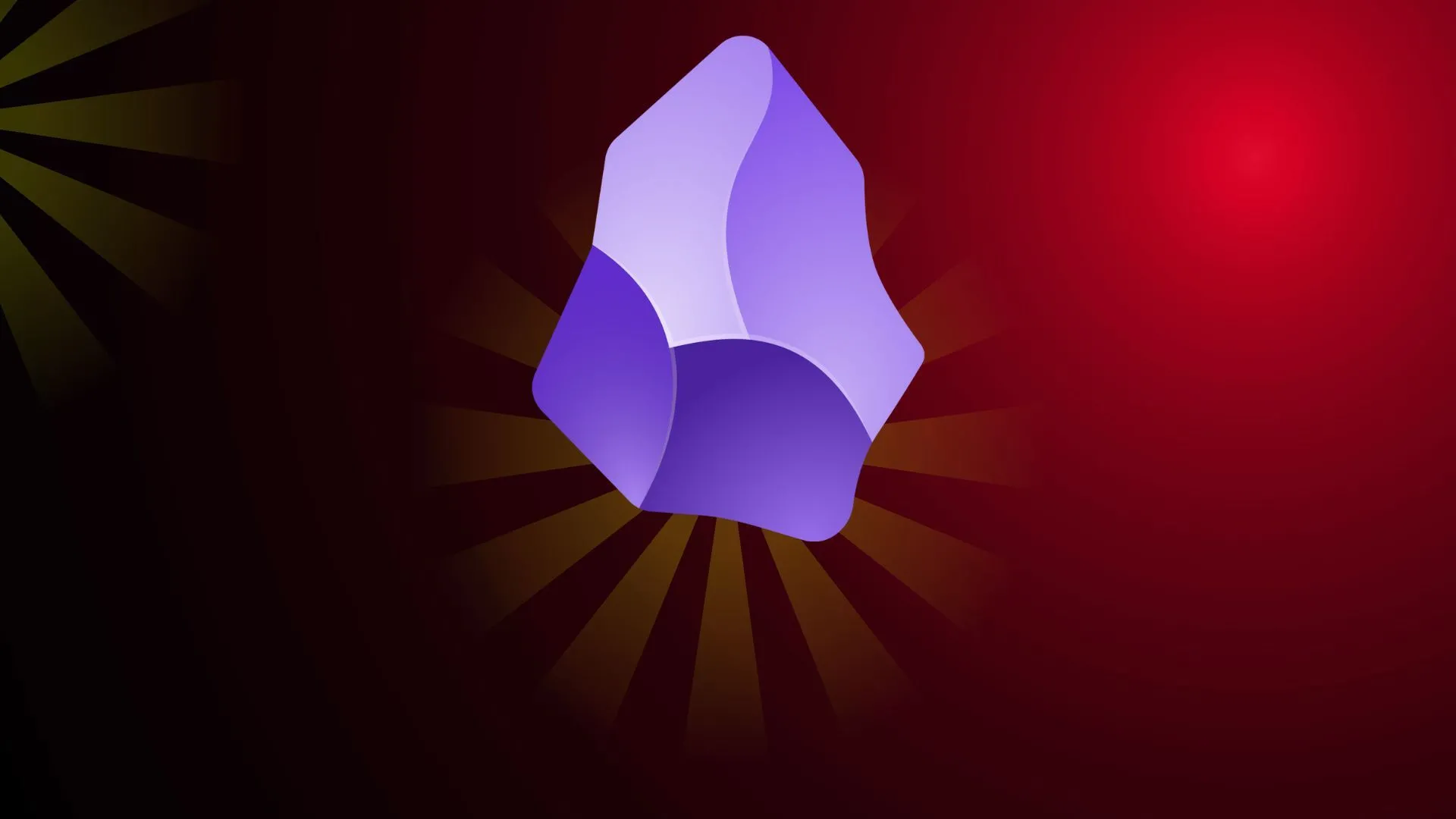 Giao diện Obsidian minh họa các mẹo và thủ thuật giúp tối ưu hóa công việc.
Giao diện Obsidian minh họa các mẹo và thủ thuật giúp tối ưu hóa công việc.
8. Thay đổi giao diện mặc định (theme)
Giao diện mặc định khá nhàm chán
Mặc dù giao diện người dùng mặc định của Obsidian đã được cải thiện rất nhiều kể từ khi ra mắt, nó vẫn còn nhiều điều để mong muốn. Cá nhân tôi không phải là một fan hâm mộ của giao diện này. May mắn thay, Obsidian có vô số chủ đề (theme) từ bên thứ ba. Là người yêu thích phong cách thiết kế của Things 3 trên máy Mac, tôi đã áp dụng chủ đề tương tự cho vault Obsidian của mình. Dưới đây là cách thực hiện:
- Khởi chạy Obsidian và truy cập Cài đặt.
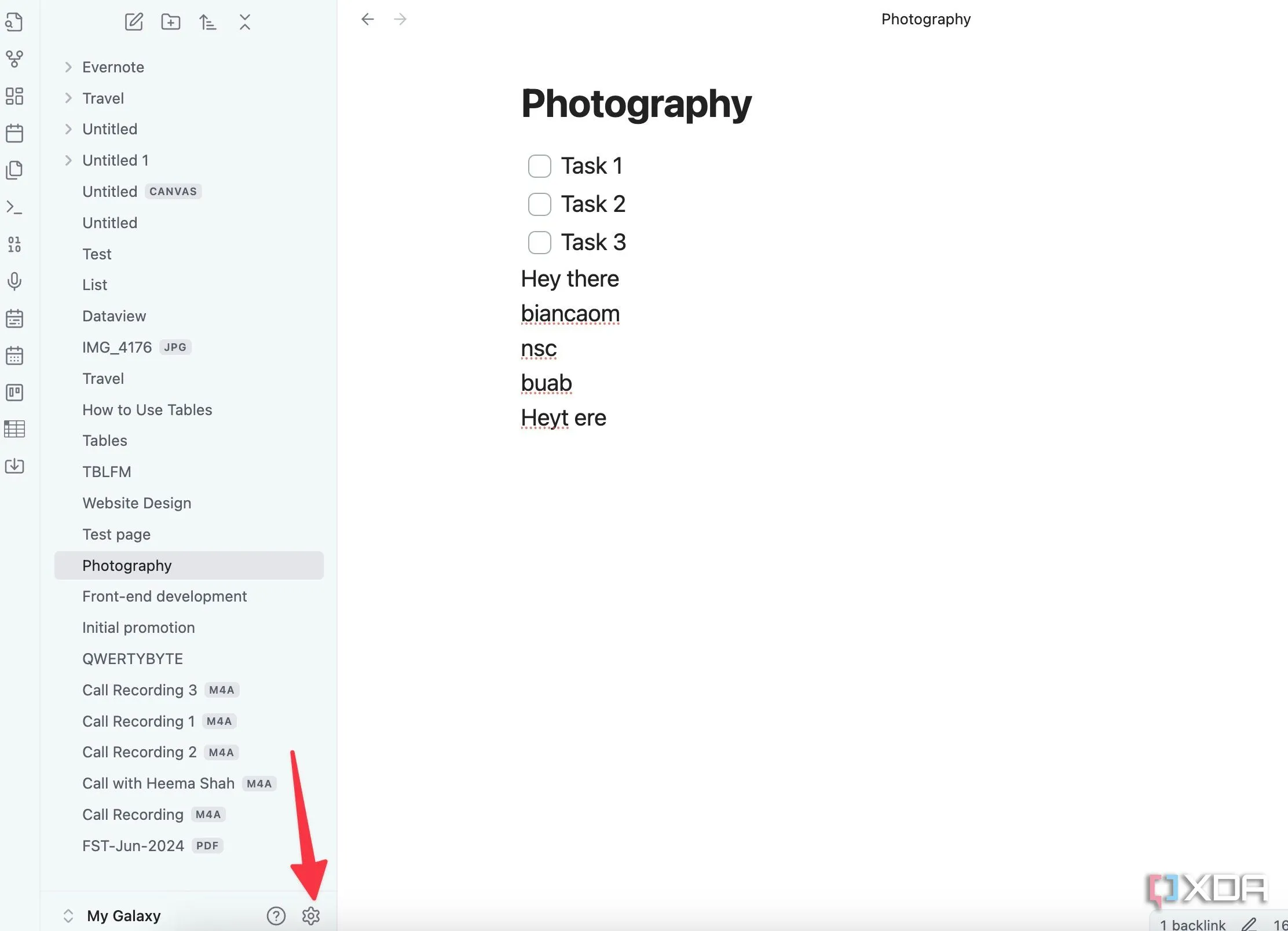 Hướng dẫn mở cài đặt Obsidian để tùy chỉnh giao diện.
Hướng dẫn mở cài đặt Obsidian để tùy chỉnh giao diện. - Chọn Giao diện từ thanh bên và nhấp vào Quản lý bên cạnh Chủ đề.
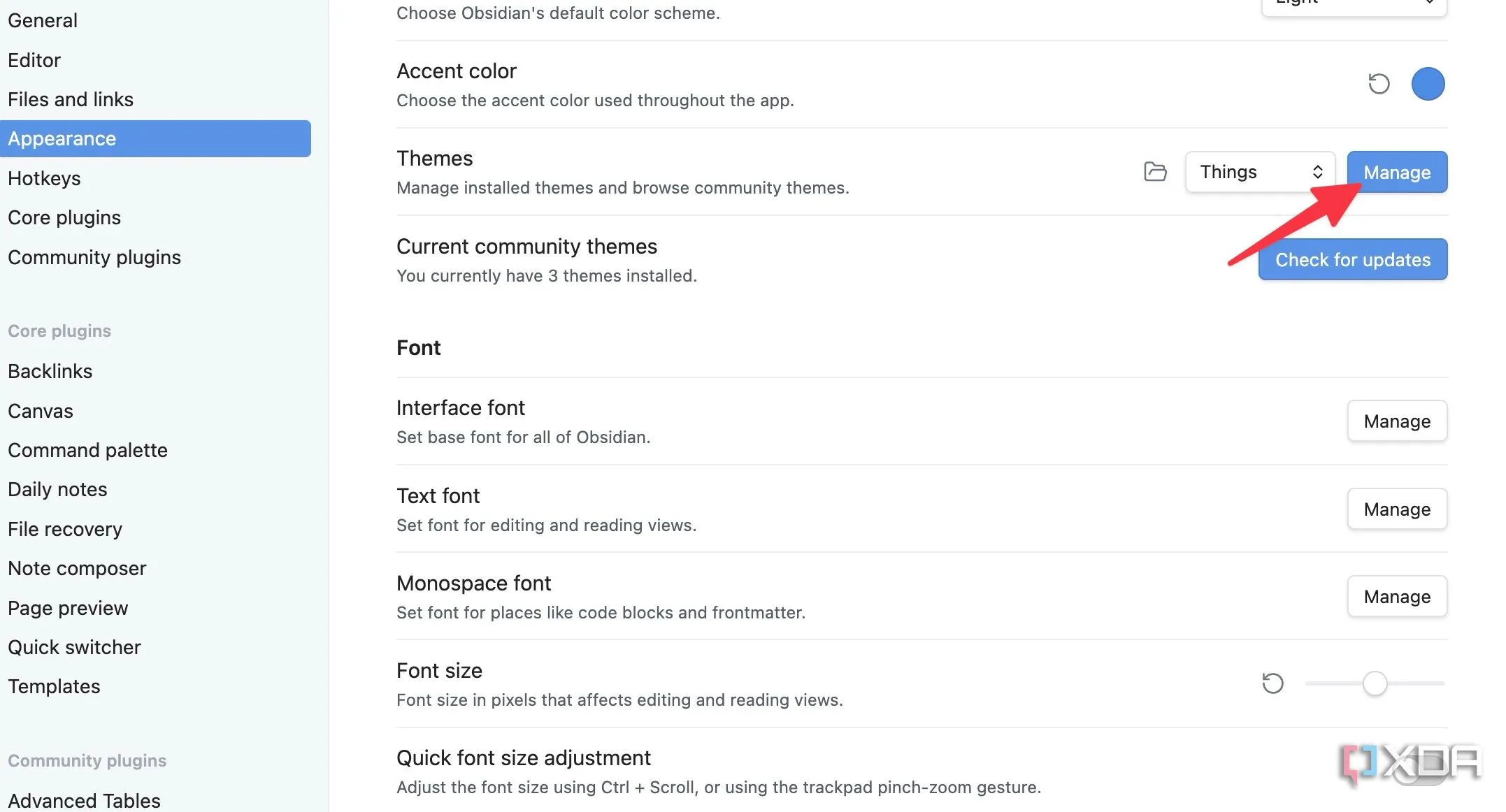 Cửa hàng chủ đề Obsidian hiển thị các tùy chọn giao diện đa dạng.
Cửa hàng chủ đề Obsidian hiển thị các tùy chọn giao diện đa dạng. - Chọn Things và nhấp vào Cài đặt và sử dụng.
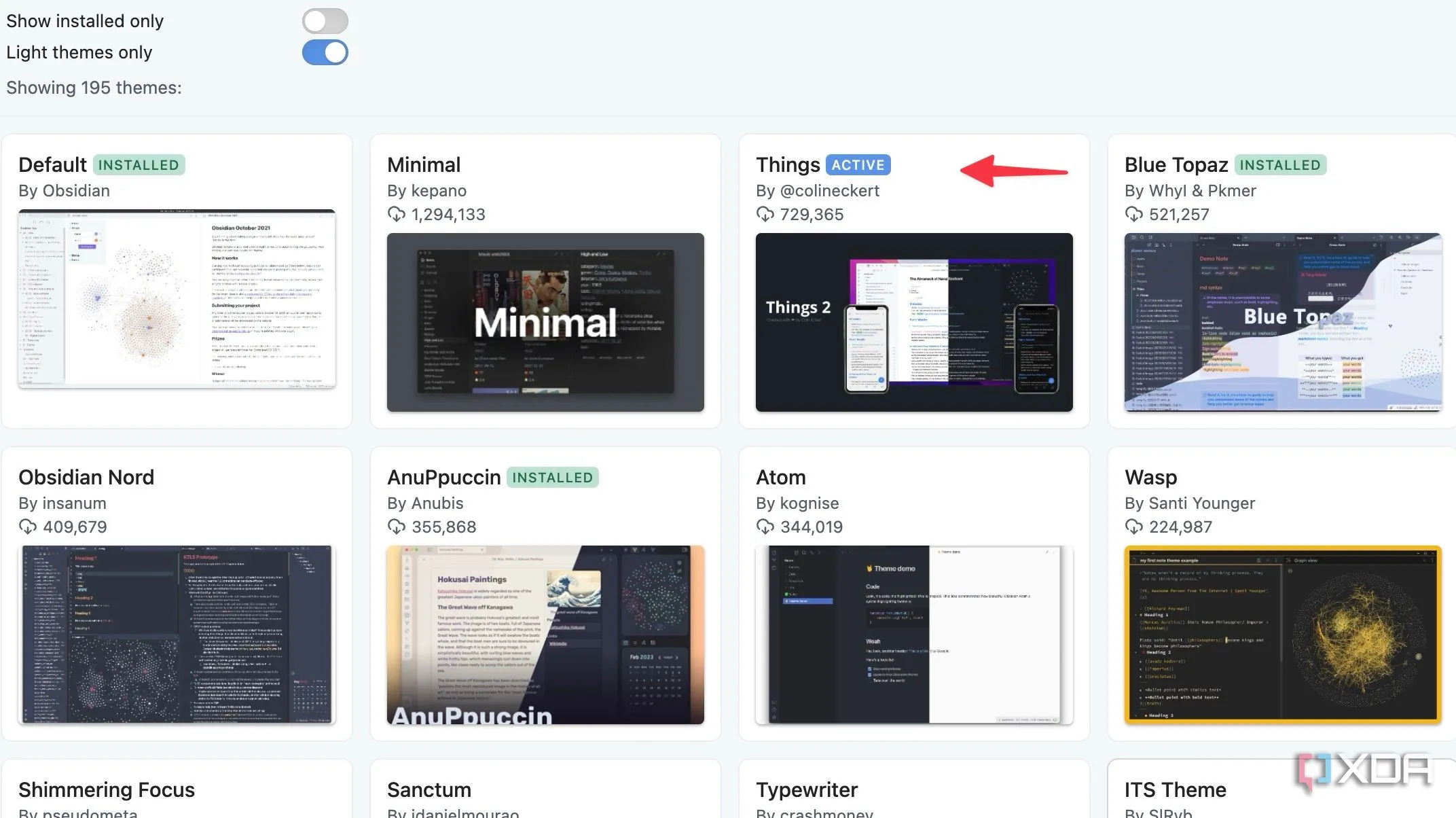 Cài đặt chủ đề Things cho Obsidian để đổi mới giao diện.
Cài đặt chủ đề Things cho Obsidian để đổi mới giao diện. - Khởi động lại Obsidian và trải nghiệm một diện mạo hiện đại hơn.
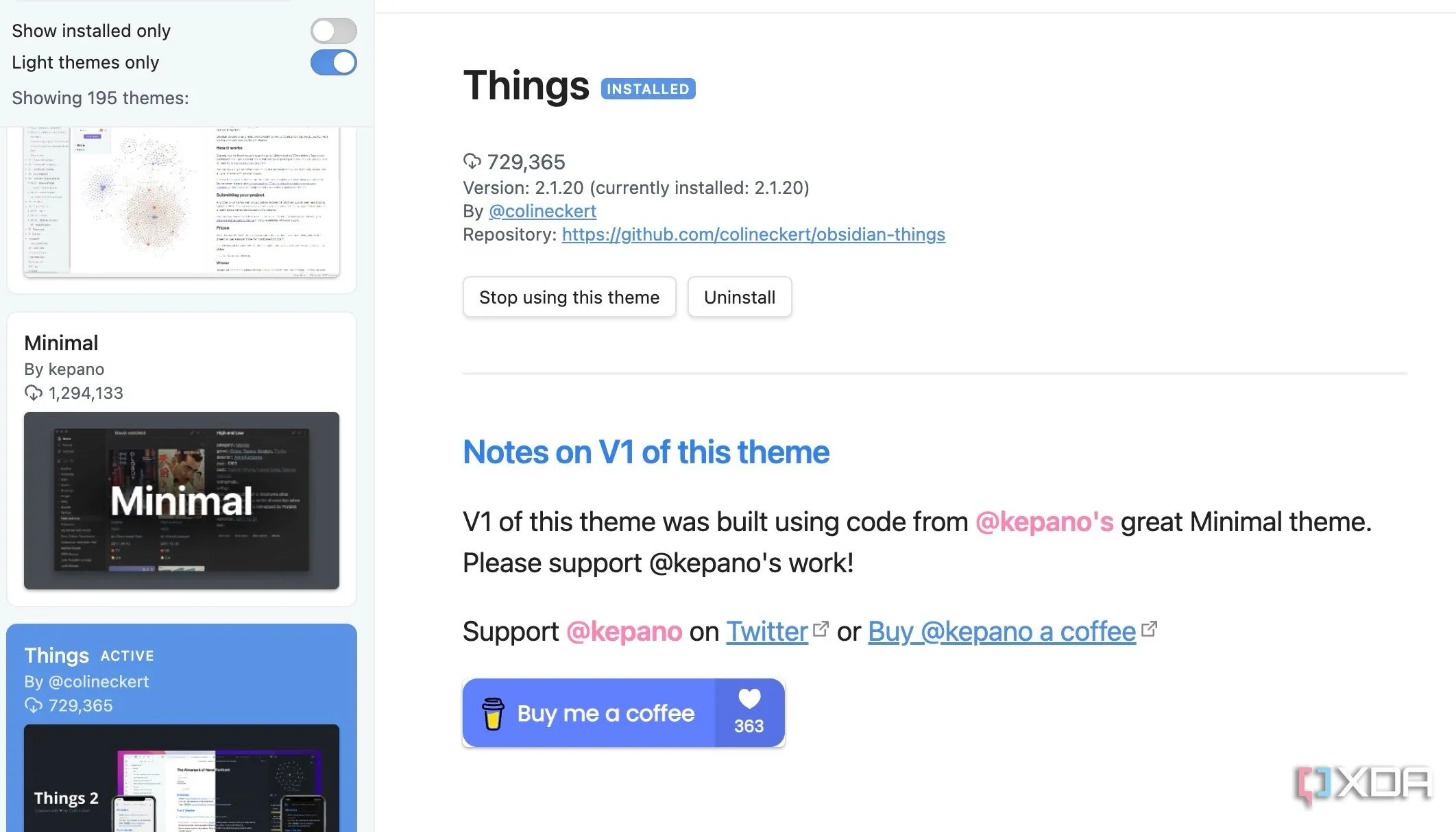 Giao diện Obsidian sau khi cài đặt thành công chủ đề mới.
Giao diện Obsidian sau khi cài đặt thành công chủ đề mới.
Chủ đề “Things” là yêu thích cá nhân của tôi. Bạn cũng có thể khám phá thêm nhiều chủ đề khác có sẵn.
7. Điều chỉnh cỡ chữ mặc định
Ưu tiên cỡ chữ lớn hơn
Cỡ chữ mặc định trong Obsidian khá nhỏ so với sở thích của tôi. Obsidian có một cài đặt chung để tăng hoặc giảm cỡ chữ mặc định cho toàn bộ ứng dụng. Đây là cách bạn có thể thay đổi:
- Mở cài đặt Obsidian (tham khảo các bước trên).
- Chọn Giao diện và cuộn đến phần Phông chữ.
- Sử dụng thanh trượt để tăng cỡ chữ và đóng menu.
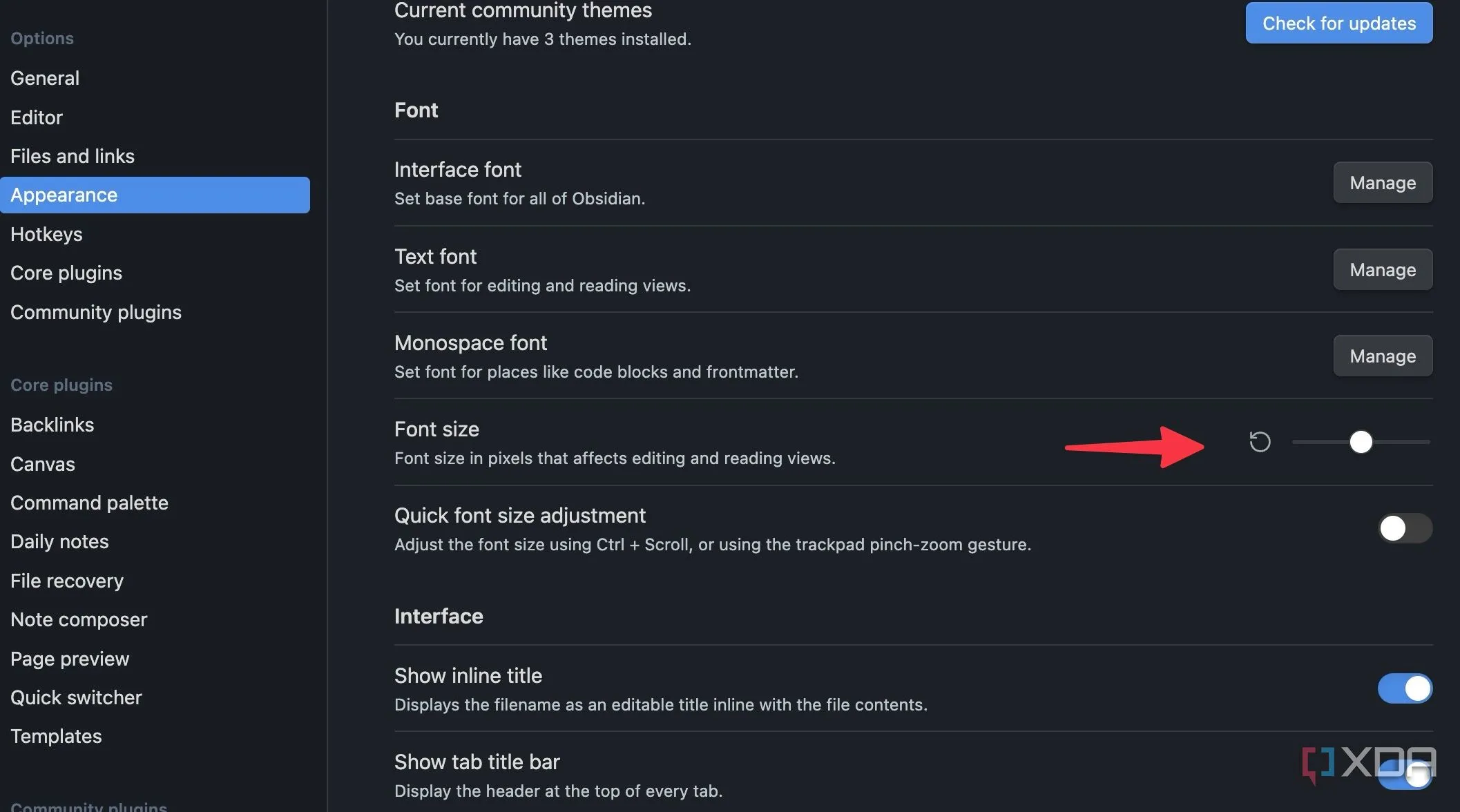 Thay đổi cỡ chữ mặc định trong cài đặt giao diện Obsidian.
Thay đổi cỡ chữ mặc định trong cài đặt giao diện Obsidian.
6. Kích hoạt cửa sổ trong suốt (Translucent window)
Trông rất ấn tượng với theme tối
Obsidian hỗ trợ hiệu ứng trong suốt (translucent) khá thú vị. Nó phù hợp hoàn hảo với thẩm mỹ của macOS và Windows. Tuy nhiên, để tận dụng tối đa hiệu ứng này, bạn cần sử dụng Obsidian với một chủ đề tối. Tôi thường dùng chủ đề màu đen vào ban đêm để tránh mỏi mắt.
- Truy cập Cài đặt Obsidian.
- Điều hướng đến Giao diện > Nâng cao.
- Bật tùy chọn Cửa sổ trong suốt.
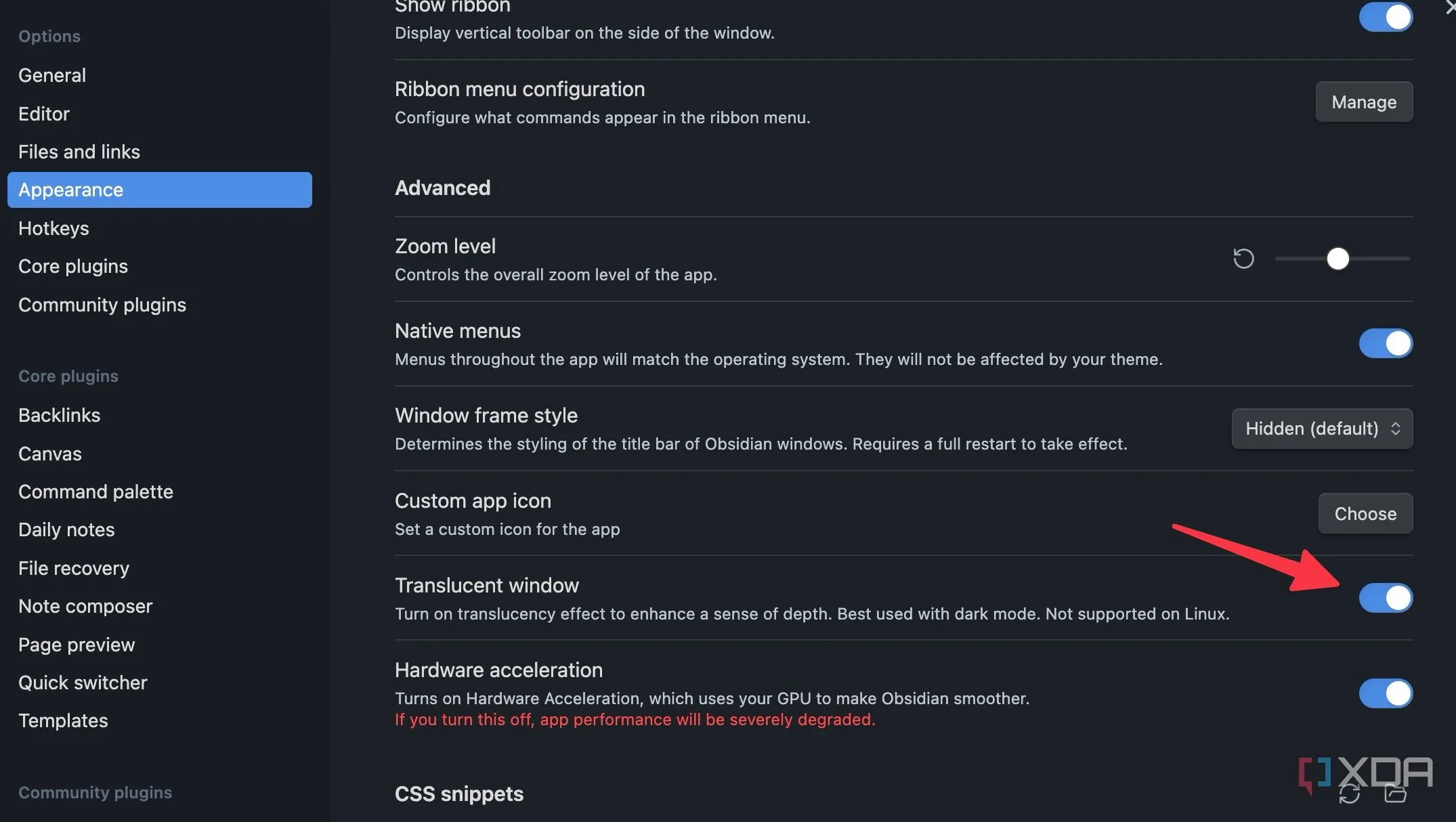 Kích hoạt tính năng cửa sổ trong suốt cho Obsidian trong cài đặt nâng cao.
Kích hoạt tính năng cửa sổ trong suốt cho Obsidian trong cài đặt nâng cao.
Tùy chọn này hiện không được hỗ trợ trên Linux. Nó bổ sung hiệu ứng thủy tinh đẹp mắt cho thanh bên. Nếu bạn luôn sử dụng Obsidian với chủ đề tối, tôi rất khuyến khích bạn bật tùy chọn này.
5. Thêm phím tắt tùy chỉnh cho các chức năng thường dùng
Tăng tốc công việc trong Obsidian
Một trong những điều tuyệt vời nhất ở Obsidian là khả năng tùy biến cao. Bạn có thể gán một phím tắt cho hầu hết mọi tính năng. Tôi thường xuyên sử dụng bút highlight màu xanh, khối mã (code block) và xem biểu đồ cục bộ (local graph). Tôi đã gán phím tắt cho các chức năng này trong Cài đặt Obsidian.
- Mở Cài đặt Obsidian.
- Chọn Phím tắt từ thanh bên.
- Nhấp vào + bên cạnh một hành động, nhấn các phím tắt mong muốn và hoàn tất.
- Lặp lại tương tự cho các chức năng Obsidian khác mà bạn thường dùng.
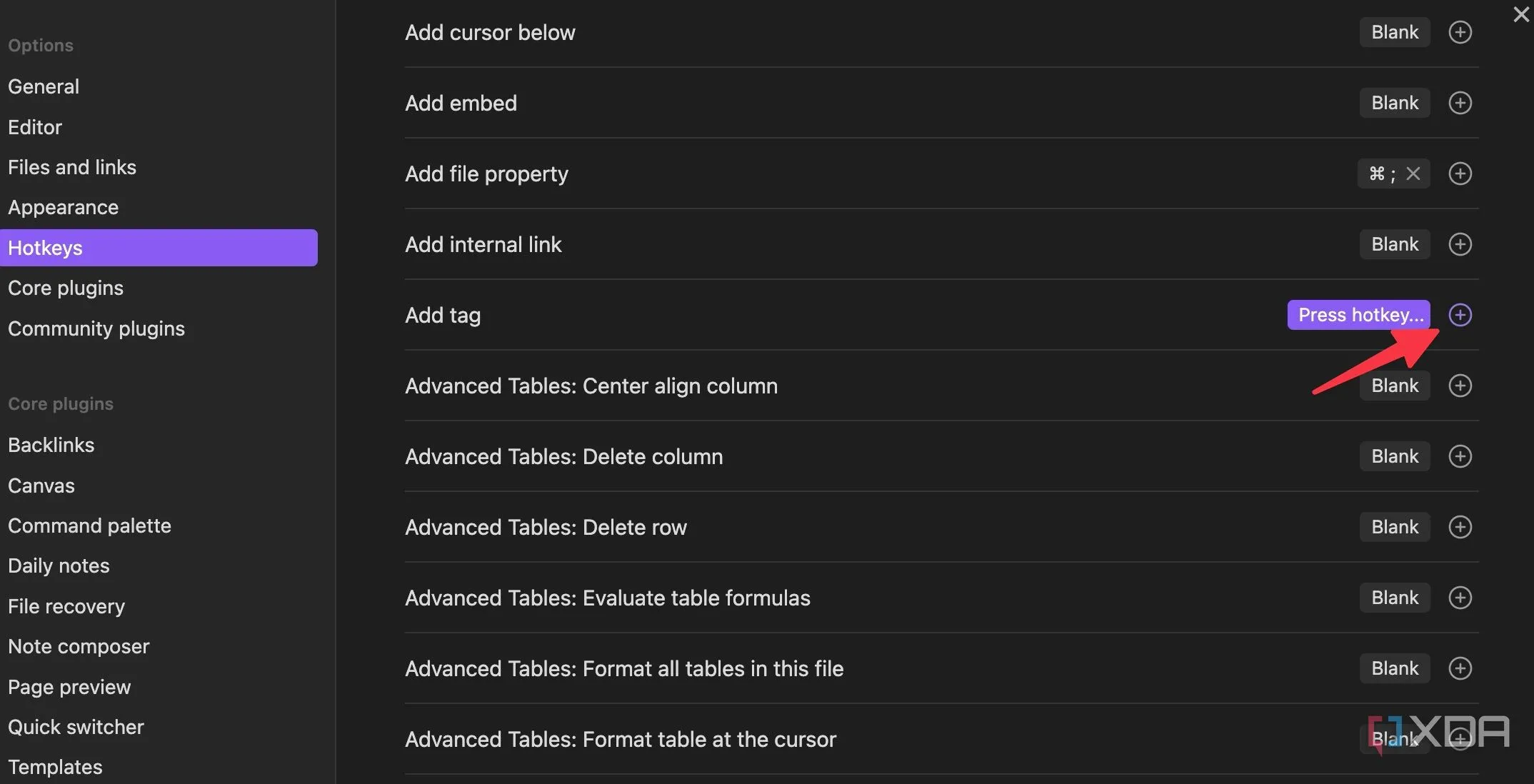 Tùy chỉnh và thiết lập phím tắt trong Obsidian để tăng tốc quy trình làm việc.
Tùy chỉnh và thiết lập phím tắt trong Obsidian để tăng tốc quy trình làm việc.
4. Vô hiệu hóa chế độ hạn chế (Restricted mode)
Mở khóa sức mạnh plugin Obsidian
Mặc dù Obsidian đi kèm với một số plugin cốt lõi, sức mạnh thực sự nằm ở kho plugin của cộng đồng bên thứ ba. Tuy nhiên, để tận dụng tối đa những plugin này, trước tiên bạn phải vô hiệu hóa chế độ hạn chế. Đây là cách thực hiện:
- Khởi chạy Cài đặt Obsidian và cuộn đến Plugin cộng đồng.
- Vô hiệu hóa tùy chọn Tắt và tải lại bên cạnh Chế độ hạn chế.
- Giờ đây bạn có thể truy cập cửa hàng plugin cộng đồng và cài đặt các plugin cần thiết cho vault của mình.
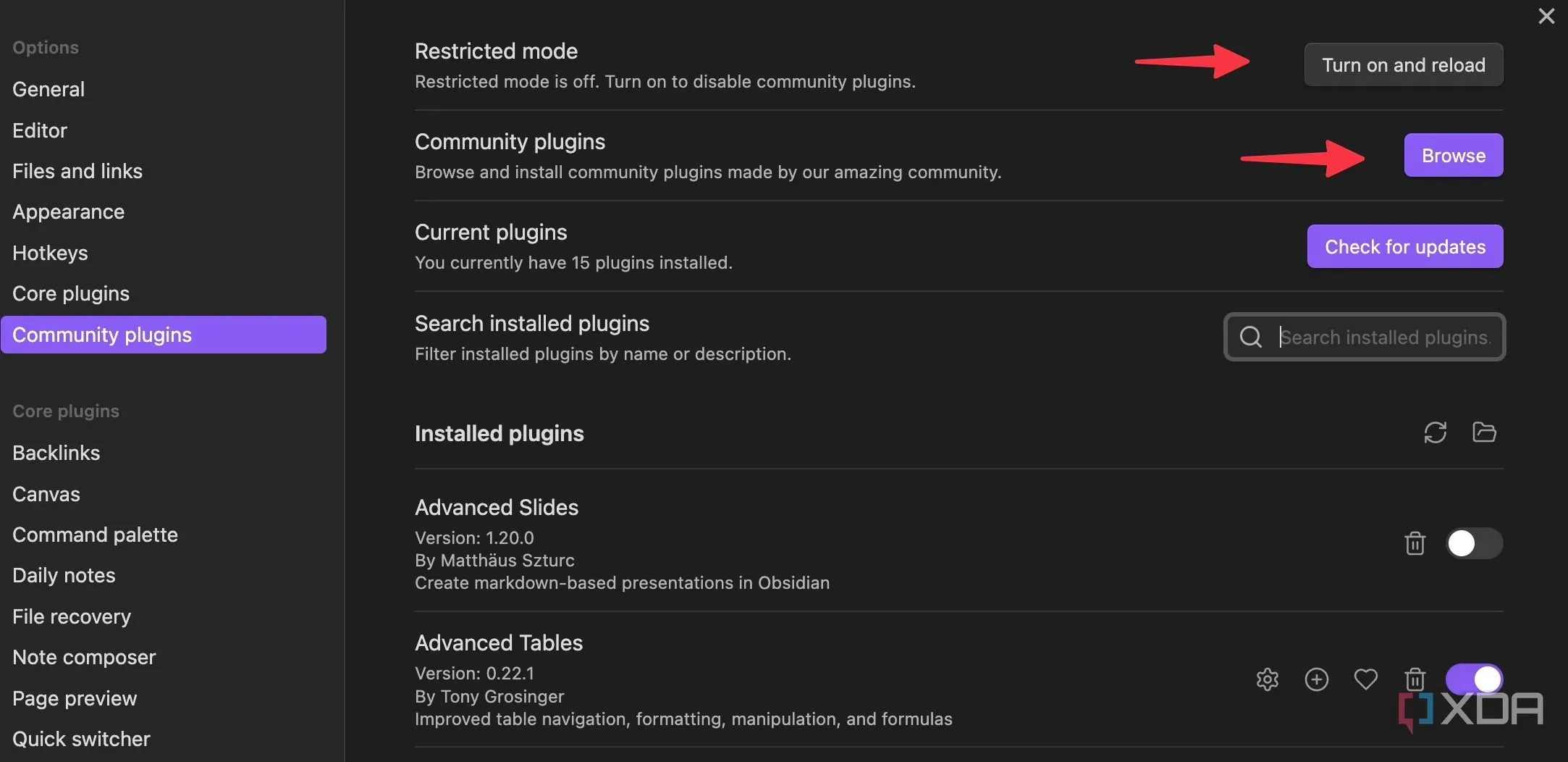 Vô hiệu hóa chế độ hạn chế để cài đặt plugin cộng đồng trong Obsidian.
Vô hiệu hóa chế độ hạn chế để cài đặt plugin cộng đồng trong Obsidian.
Bạn có thể tham khảo thêm hướng dẫn chi tiết về cách tôi sử dụng các plugin bên thứ ba để thêm bảng Kanban vào vault của mình.
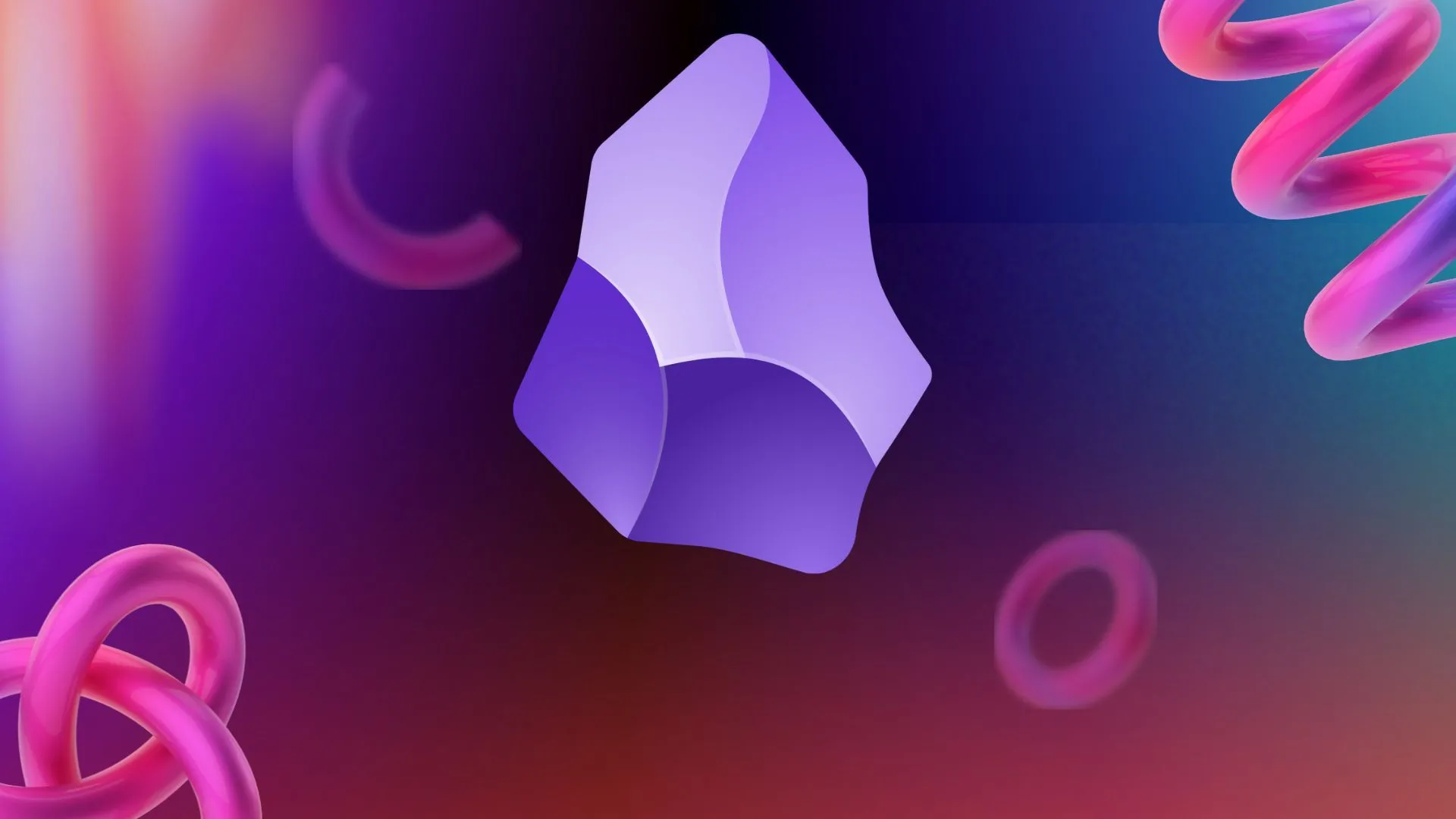 Khám phá các plugin Obsidian tốt nhất để nâng cao hiệu quả quản lý thông tin.
Khám phá các plugin Obsidian tốt nhất để nâng cao hiệu quả quản lý thông tin.
3. Khởi chạy ghi chú hàng ngày khi mở ứng dụng
Lý tưởng cho nhật ký điện tử
Tôi sử dụng Obsidian như một cuốn nhật ký điện tử. Viết ghi chú hàng ngày là việc đầu tiên tôi làm mỗi sáng. Đó là lý do tại sao tôi đã thiết lập vault cá nhân của mình để tự động mở ghi chú hàng ngày khi khởi động Obsidian.
- Mở Cài đặt Obsidian và chọn Ghi chú hàng ngày từ thanh bên.
- Bật tùy chọn Mở ghi chú hàng ngày khi khởi động.
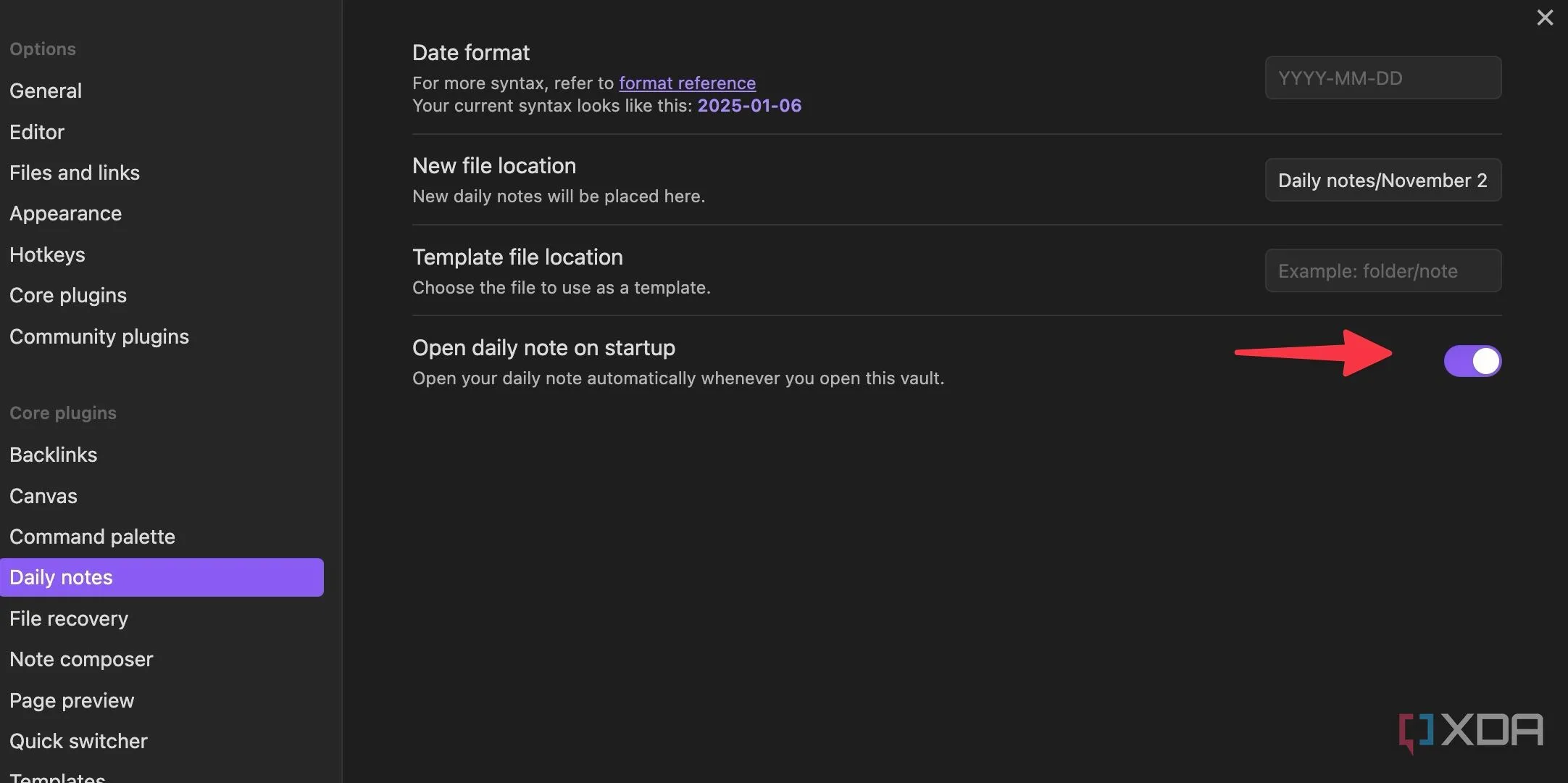 Thiết lập Obsidian tự động mở ghi chú hàng ngày khi khởi động ứng dụng.
Thiết lập Obsidian tự động mở ghi chú hàng ngày khi khởi động ứng dụng.
2. Xóa vĩnh viễn các tệp trong Obsidian
Không để lại dấu vết
Theo mặc định, khi bạn xóa một tệp Obsidian, hệ thống sẽ chuyển nó vào thùng rác. Tuy nhiên, nếu bạn không muốn để lại bất kỳ dấu vết nào, hãy đảm bảo xóa vĩnh viễn các tệp đó.
- Truy cập Cài đặt Obsidian.
- Chọn Tệp và liên kết từ thanh bên.
- Mở rộng menu Các tệp đã xóa và chọn Xóa vĩnh viễn.
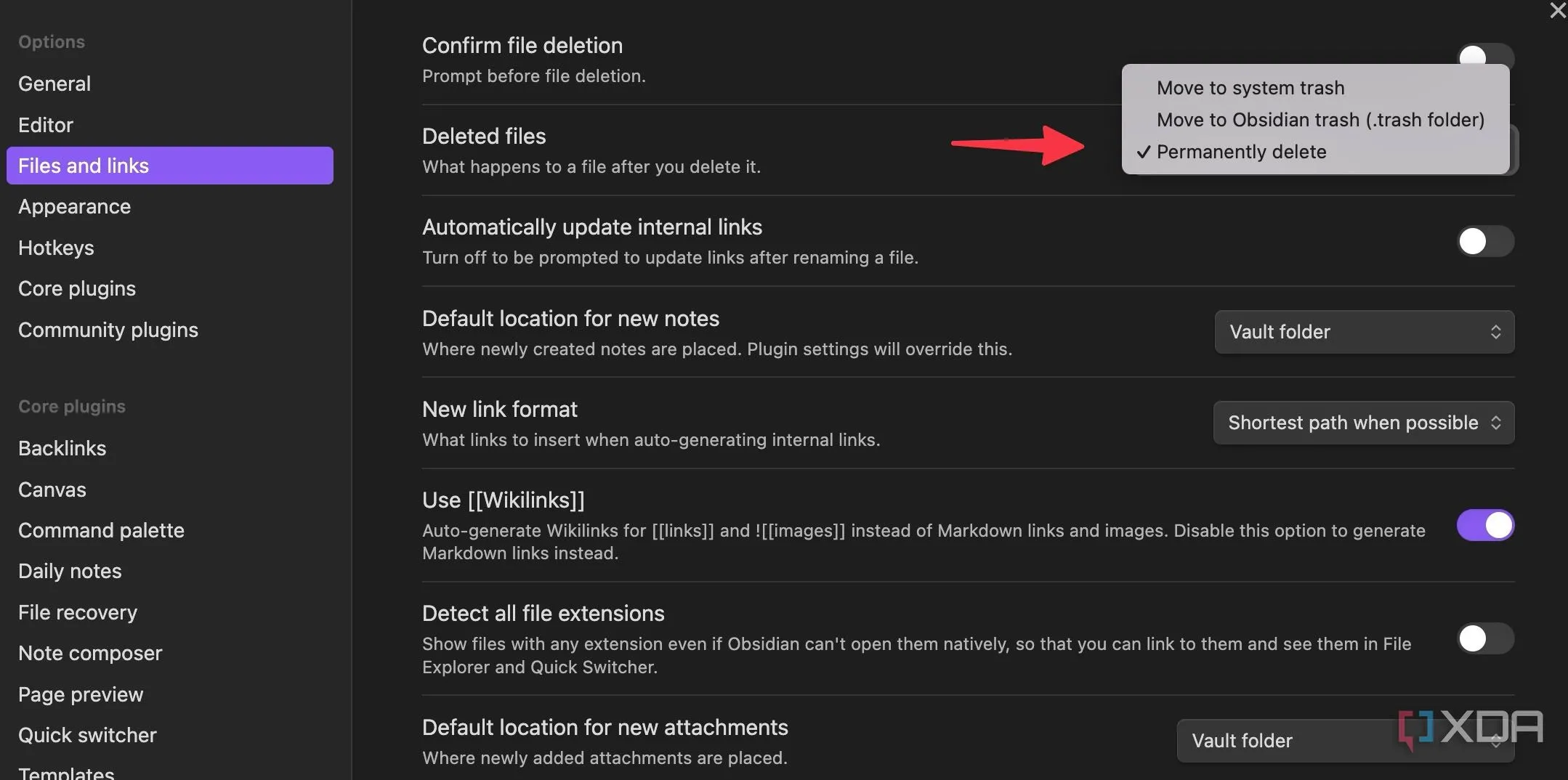 Cấu hình Obsidian để xóa vĩnh viễn các tệp thay vì chuyển vào thùng rác.
Cấu hình Obsidian để xóa vĩnh viễn các tệp thay vì chuyển vào thùng rác.
Lưu ý: Sau khi thiết lập này, hãy suy nghĩ kỹ trước khi bạn xóa một ghi chú nào đó!
1. Đăng nhập tài khoản Obsidian của bạn
Tận dụng tối đa Obsidian
Obsidian khá linh hoạt về các tùy chọn đồng bộ hóa đám mây. Bạn có thể lưu trữ vault của mình ngoại tuyến hoặc sử dụng một trong các dịch vụ lưu trữ đám mây phổ biến như OneDrive, Box, Google Drive hoặc iCloud để lưu trữ và đồng bộ ghi chú. Tuy nhiên, tôi đặc biệt khuyên bạn nên mua tiện ích bổ sung Obsidian Sync nếu ngân sách cho phép.
Obsidian Sync cung cấp tốc độ đồng bộ tốt nhất và mã hóa đầu cuối cho các ghi chú của bạn. Sau khi mua tiện ích bổ sung, hãy đăng nhập bằng tài khoản Obsidian của bạn để đồng bộ hóa các vault trên tất cả các thiết bị.
- Mở menu Chung trong Cài đặt Obsidian.
- Chọn Đăng nhập và điền thông tin tài khoản của bạn.
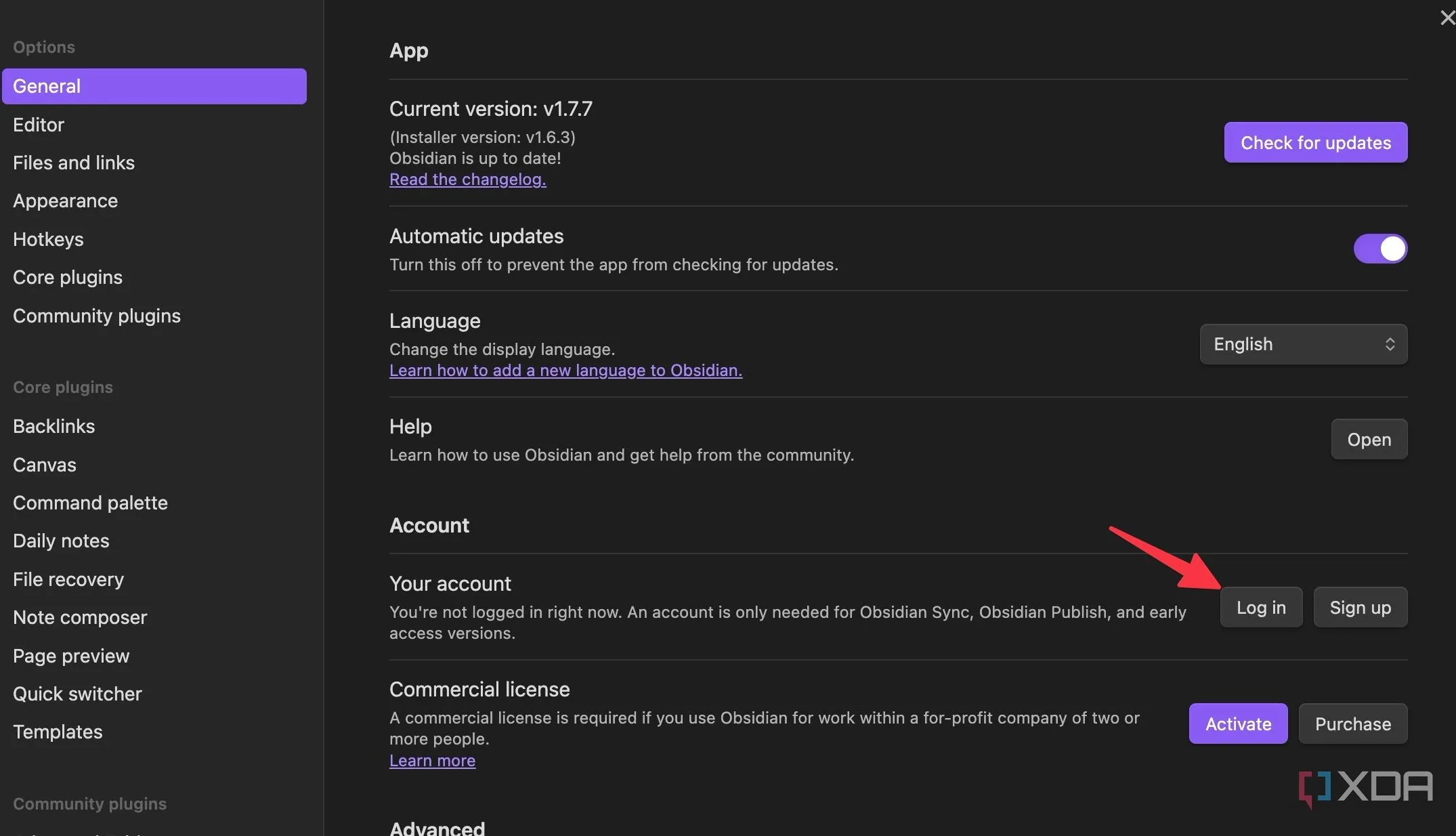 Đăng nhập tài khoản Obsidian để sử dụng tính năng đồng bộ hóa cao cấp.
Đăng nhập tài khoản Obsidian để sử dụng tính năng đồng bộ hóa cao cấp.
Obsidian: Biến hóa từ đơn giản thành mạnh mẽ
Vậy là bạn đã có trong tay những mẹo và thủ thuật hữu ích! Với những tinh chỉnh đơn giản này, bạn có thể biến Obsidian từ một ứng dụng ghi chú khá tốt thành một cỗ máy năng suất thực thụ. Như thường lệ, bạn không nhất thiết phải thay đổi tất cả các cài đặt. Hãy điều chỉnh những tùy chọn cần thiết để phù hợp với sở thích và quy trình làm việc của riêng bạn. Sau đó, bạn đã sẵn sàng để chuyển đổi cuộc sống của mình vào Obsidian.